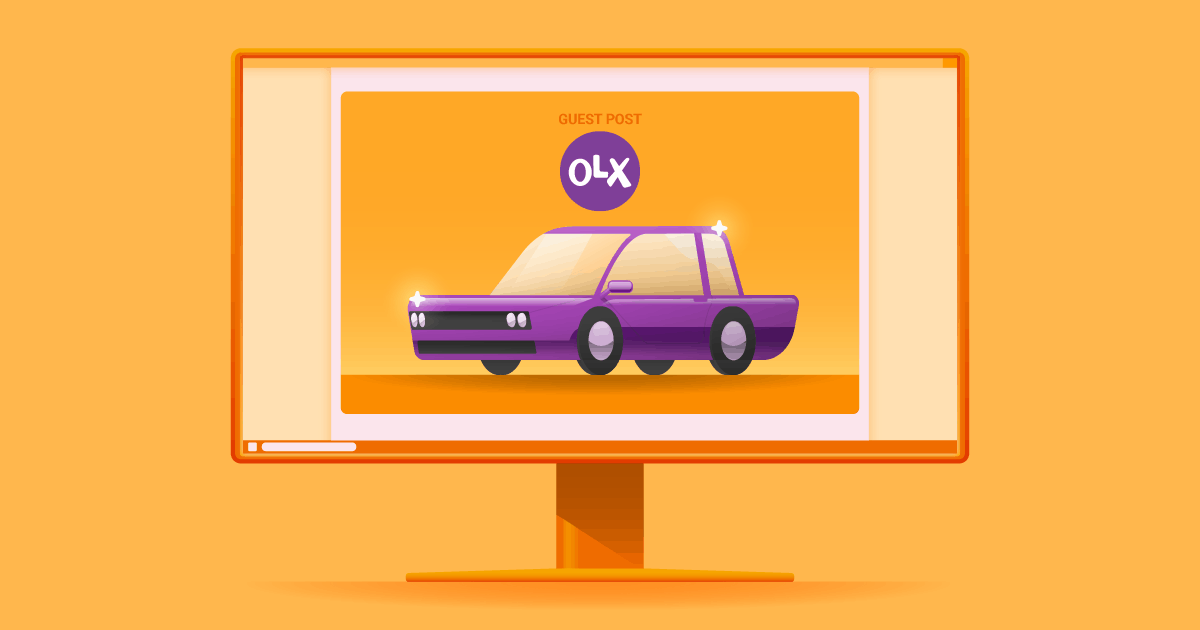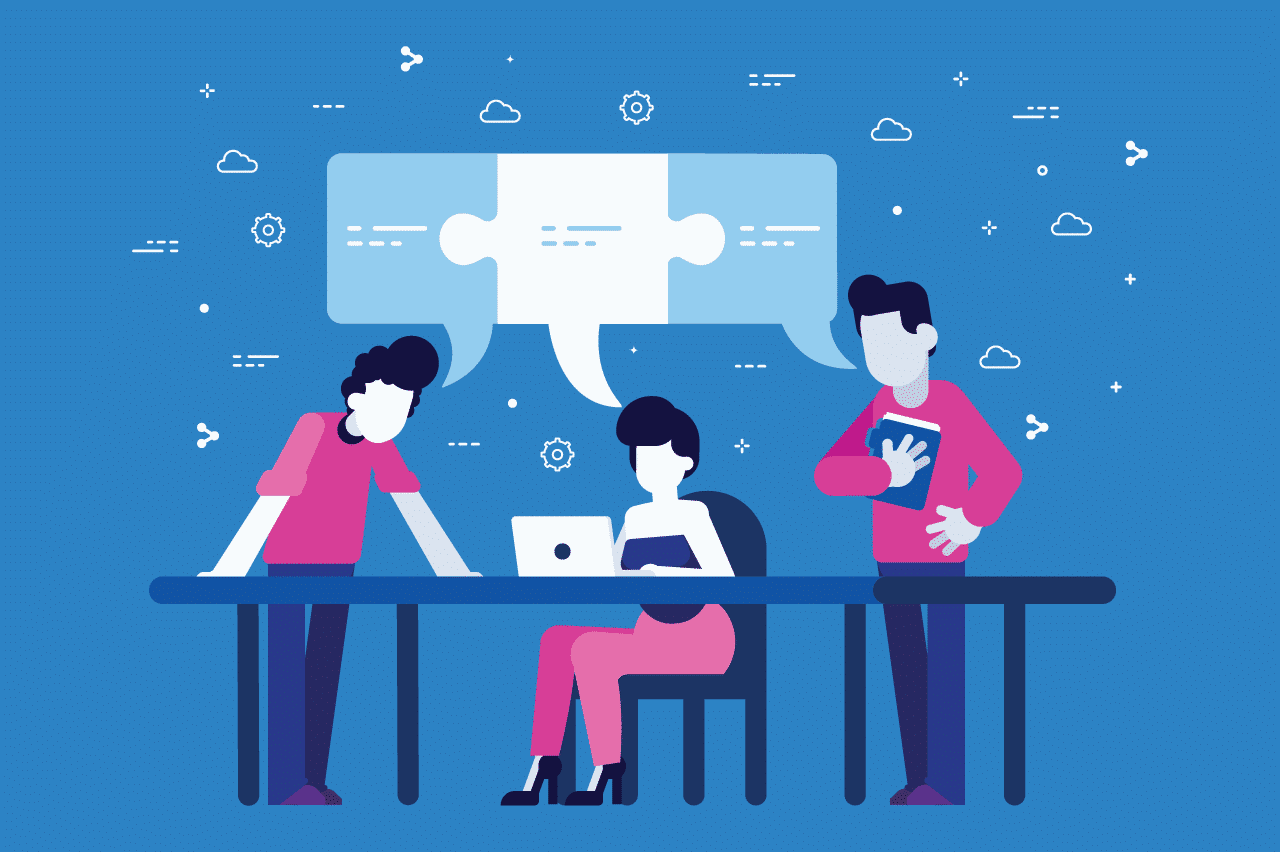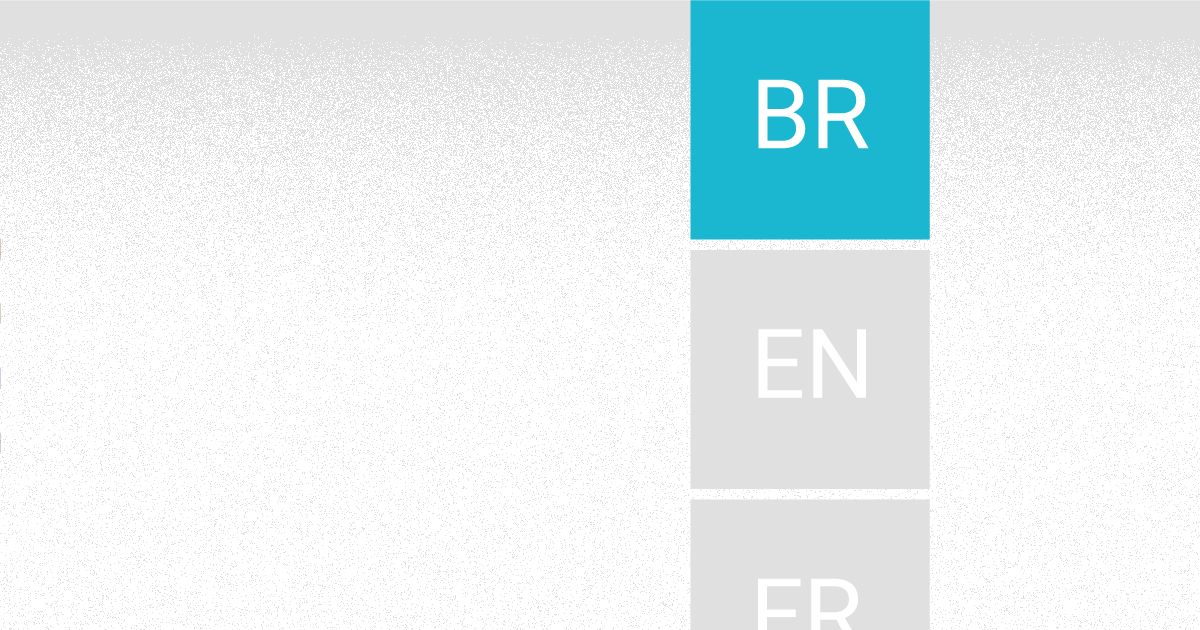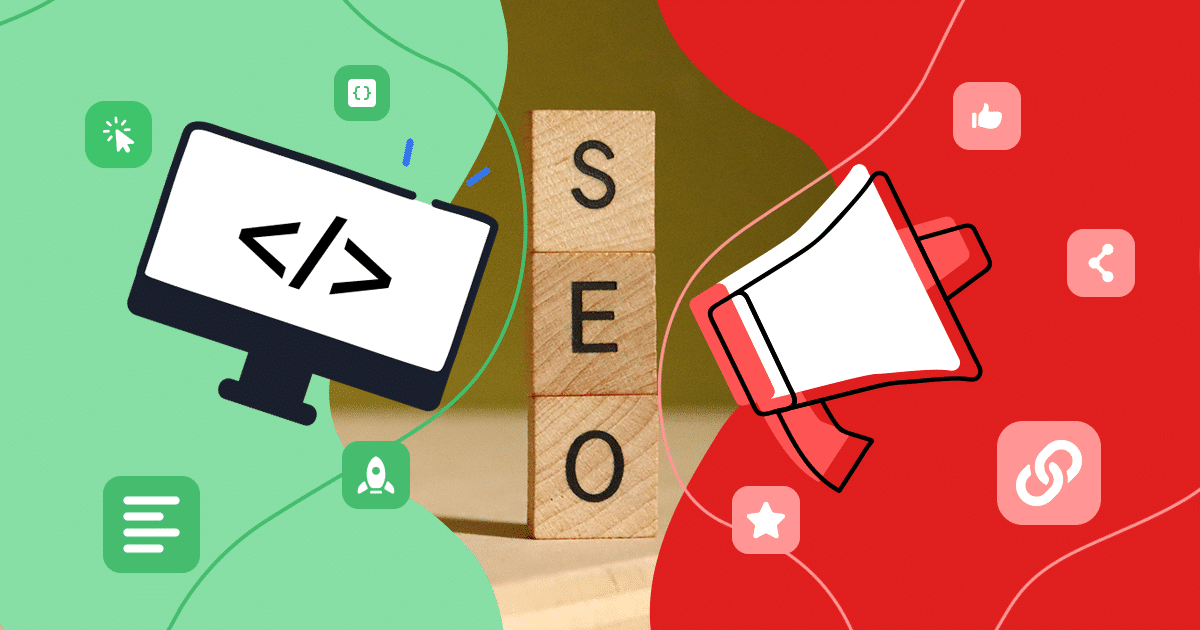Existem várias maneiras de desinstalar um plugin do WordPress, mas nem todas elas garantem a remoção completa dos arquivos relacionados à extensão.
Embora algumas empresas afirmem que esses dados são insignificantes, o seu acúmulo ao longo do tempo é capaz de afetar o desempenho do site.
O WordPress esbanja uma galeria com mais de 50 mil plugins disponíveis. São ferramentas de desenvolvimento, segurança, design, vendas, marketing.
Um verdadeiro universo de soluções que motiva o usuário a testar, comparar, utilizar e trocar recursos com total flexibilidade.
O problema é que as extensões deixam rastros que, se não forem devidamente removidos, podem gerar um “inchaço” no seu banco de dados e, em alguns casos, até provocar erros e conflitos com outros plugins.
Continue conosco para descobrir, de uma vez por todas, como desinstalar um plugin do WordPress corretamente!
Como desinstalar um plugin do WordPress?
O processo básico de desinstalação de um plugin no WordPress é bastante intuitivo, mas, ao mesmo tempo, traiçoeiro para usuários pouco familiarizados com a plataforma. Acessando o painel do CMS, é possível remover um plugin em dois passos simples.
1º passo
No manu lateral, navegue até a opção Plugins e selecione Plugins Instalados. Localize o plugin que deseja desinstalar e clique em Desativar.
Uma vez desabilitado, o plugin para de executar suas funcionalidades no site, conferindo a falsa impressão de que ele não está mais lá.
É por isso que muitos usuários iniciantes param por aqui. Entretanto, apesar de inativo, todos os dados da extensão permanecem no banco de dados, por isso é necessário dar prosseguimento à desinstalação.
2º passo
Após desativar o plugin, a opção Excluir surgirá no mesmo local onde havia a opção Desativar. Basta clicar para excluí-lo e pronto.
Agora, certamente, o plugin foi removido com sucesso, certo? Não exatamente.
Por que a desinstalação pelo painel nem sempre é suficiente?
Como mencionamos, alguns plugins podem deixar rastros após a desinstalação. São pequenos arquivos e pastas que “poluem” o seu banco de dados e, quando acumulados, podem afetar o funcionamento de ferramentas e até a velocidade do seu site.
Os plugins de cache e segurança merecem uma atenção especial, pois geralmente criam diretórios adicionais para guardar registros, mas dificilmente uma extensão não deixará qualquer rastro após uma simples desinstalação pelo painel.
Por outro lado, existem também desenvolvedores que se preocupam em oferecer uma opção de limpeza adequada para o usuário.
Muitos plugins disponibilizam opções adicionais de desinstalação como “Remover o plugin, dados de usuário e configurações (remoção completa)”, mas infelizmente isso não é uma prática padrão.
A boa notícia é que existem outras maneiras de remover o lixo abandonado pelos plugins, porém será necessário nos aprofundarmos um pouco mais nas configurações do seu WordPress.
Como remover um plugin do WordPress completamente?
Se você usa o WordPress há algum tempo e nunca havia se atentado a esses detalhes ao desinstalar seus plugins, provavelmente deve estar preocupado com o “lixo” acumulado em seu banco de dados.
Não se preocupe, existem muitas maneiras de limpar esses arquivos inúteis e, se por acaso, nunca fez isso, provavelmente notará diferença na velocidade de carregamento das suas páginas.
Esse conhecimento também é fundamental para usuários iniciantes, pois otimizando seu WordPress desde o início você evita o acúmulo de dados desnecessários e mantêm seu site entregando sempre o máximo de performance.
Não se esqueça de realizar um backup de todos os seus arquivos antes de realizar qualquer alteração em seu banco de dados. Até os usuários mais avançados cometem deslizes e você não vai querer correr o risco de botar todo o seu projeto a perder por causa de uma manutenção de rotina, certo?
Desinstalando um plugin WordPress manualmente
Para desinstalar um plugin do WordPress completamente é necessário acessar a base de dados do seu servidor por meio do gerenciador de arquivos do seu serviço de hospedagem ou via FTP.
Na primeira opção, você deverá encontrar essa opção no cPanel da sua hospedagem, na segunda será necessário utilizar um cliente FTP como o Filezilla.
1º passo: removendo a pasta principal
Por padrão, os plugins são guardados na pasta “wp-content/plugins”. Localize-a na sua base de dados, procure pela pasta do plugin que deseja remover, selecione e exclua.
Basicamente, o que foi feito até aqui é equivalente à desinstalação pelo Painel, ou seja, não é o suficiente.
2º passo: removendo arquivos remanescentes
Em geral, os plugins nomeiam seus arquivos com o seu próprio nome ou sigla correspondente.
Sendo assim, para encontrar dados inúteis abandonadas no seu banco de dados, acesse o diretório “wp-content”, procure por termos que façam referência ao plugin que está sendo removido e exclua-os.
Os desenvolvedores do Yoast SEO, por exemplo, orientam os usuários que desejam desinstalar a ferramenta para excluírem manualmente todas as entradas que contenham o termo “wpseo”.
3º passo: removendo tabelas órfãs
Para remover as tabelas abandonas no seu banco de dados, será necessário acessar o phpMyAdmin.
Entre com seu nome de usuário e senha, navegue até a aba Pesquisa (Search), insira o nome, sigla e/ou termo correspondente ao plugin desinstalado e depois clique em Go.
Em seguida, basta acessar os diretórios onde foram encontradas combinações e deletar as linhas relacionadas ao plugin.
Ressaltamos mais uma vez a importância de fazer o backup antes de realizar qualquer alteração no seu banco de dados. Essa é a única maneira tornar essa operação reversível, caso algum diretório ou arquivo essencial seja excluído por engano.
O que fazer depois de instalar o WordPress: checklist completo – Rock Content
Wix ou WordPress: conheça as principais diferenças e saiba escolher
Removendo rastros de plugins com a ajuda de outros plugins
Sim! Podemos usar plugins para nos ajudar a remover outros plugins. As ferramentas dessa categoria são semelhantes aos limpadores que utilizamos nos desktops e smartphones para otimizar o sistema e deixá-lo mais rápido.
Advanced Database Cleaner
O Advanced Batabase Cleaner é um dos melhores plugins para remover tabelas abandonadas em seu banco de dados. Ele analisa os arquivos de instalação do seu WordPress e remove as tabelas que não fazem referência aos plugins instalados.
Entretanto, apesar de ser uma excelente ferramenta, é um recurso premium e não está disponível em português.
Remove Orphan Shortcodes
Os shortcodes são pequenos códigos com instruções específicas que acionam recursos do site ao serem lidos pelo sistema.
O Remove Orphan Shortcodes é uma ferramenta criada para remover shortcodes inativos que foram abandonados por plugins e temas desinstalados. É um plugin bem avaliado pelos usuários, porém sua interface também é em inglês.
Desinstalações avançadas
Alguns plugins podem exigir operações ainda mais específicas para serem completamente removidos.
O plugin de segurança Wordfence, por exemplo, remenda a instalação de um plugin secundário, o Wordfence Assistant, para remover todos os arquivos da sua instalação.
Outra ferramenta que apresenta um procedimento de remoção incomum é o WooCommerce, uma das mais famosas soluções de e-commerce do WordPress.
Para remover o plugin completamente, é preciso inserir o código “define( ‘WC_REMOVE_ALL_DATA’, true)” no seu arquivo wp-config.php antes de prosseguir com a desinstalação.
Os desenvolvedores costumam esclarecer em seus sites ou nas configurações do plugin o procedimento correto para remoção completa dos arquivos.
Por isso, o ideal mesmo é fazer uma pesquisa rápida no Google ou acessar o site oficial do desenvolvedor para ter acesso às instruções de desinstalação antes de realizar ajustes por conta própria.
Como otimizar o meu site WordPress?
Além de desinstalar os plugins do WordPress desde a raiz, existem outras tarefas que precisam ser incluídas na sua manutenção para garantir o bom funcionamento do seu site. Confira a seguir!
Organize seu conteúdo
Muitos dados em uma mesma página podem comprometer o carregamento do site. Evite listar muitos posts na sua página inicial e sempre inclua o link “Leia mais….” para direcionar o usuário para a página específica do conteúdo.
Alguns temas do WordPress já vem previamente configurados para isso, já outros exigem ajustes.
Reduza suas imagens
Dê preferências às imagens em formato JPEG (arquivos PNG costumam ser mais pesados) e utilize plugins para otimizá-las.
WP Smush e EWWW Image Optimizer são duas soluções capazes de reduzir o tamanho das imagens preservando a qualidade de exibição.
Limpe o cache do seu site
O WP Faster Cache apresenta um excelente conjunto de recursos e se destaca por ser muito simples de usar.
Com ele você pode definir prazos para limpar o cache de URLs específicas, otimizar o CSS e o HTML do seu site e até programar um tempo para seus posts expirarem (caso seu site trabalhe com conteúdo noticioso).
Elimine tudo o que você não utiliza
A sua produção de conteúdo também pode deixar rastros desnecessários como posts deletados e rascunhos abandonados, assim como comentários deletados ou marcados como spam.
O ideal é eliminar tudo isso manualmente, mas há plugins que podem ajudá-lo, como o WP Optimize.
Este artigo fica por aqui e, nele, você aprendeu como desinstalar plugins do WordPress corretamente. Lembre-se que os métodos avançados que apresentamos só devem ser utilizados para remover as extensões que deseja eliminar definitivamente, pois, caso contrário, os rastros podem servir para restaurar registros e opções de usuário importantes.
Agora que você sabe como otimizar o banco de dados do seu WordPress, é hora de entender como escolher os melhores plugins de WordPress SEO.
CONTEÚDO CRIADO POR HUMANOS
Encontre os melhores freelancers de conteúdo no WriterAccess.
CONTEÚDO CRIADO POR HUMANOS
Encontre os melhores freelancers de conteúdo em WriterAccess.